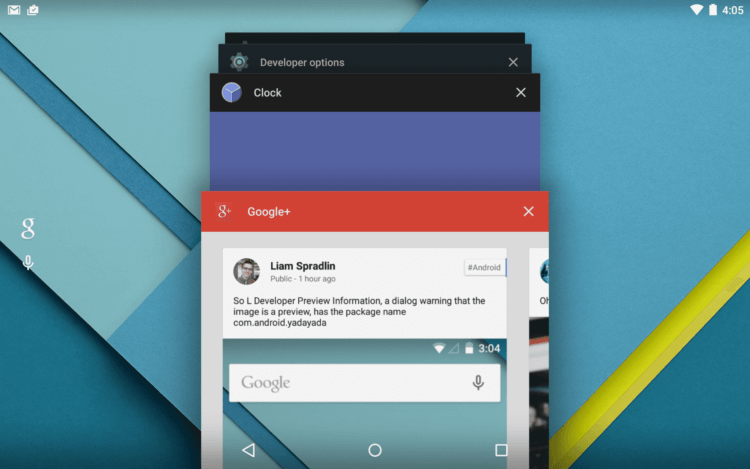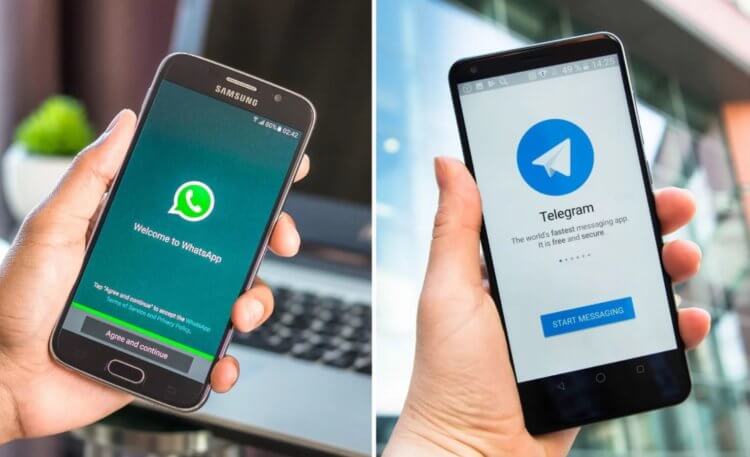как понять переустановить приложение
Как переустановить программу на компьютере?
Иногда требуется переустановить какую-либо программу в операционной системе. Чаще всего это нужно, когда софт начинает работать с ошибками или вообще перестаёт запускаться. И тогда переустановка сможет помочь решить проблему.
Шаг 1. Установщик
Для начала можно попробовать установить программу поверх старой. Просто запускайте её установщик и, поочерёдно пройдя все этапы, дождитесь окончания установки. Иногда этот простейший способ помогает решить возникающие проблемы с программами. Но далеко не всегда.
Поэтому далее речь пойдёт о том, как же всё-таки правильно переустановить программу на компьютере.
Чтобы сделать всё, как положено, для начала нужно удалить прежнюю версию программы из системы. Для этого идём в Панель управления (всё нижеописанное относится к Windows 7, для других версий всё выполняется аналогично):
Затем, для удобства ориентирования, в опции Просмотр выставляем Мелкие значки и в списке находим функцию Программы и компоненты:
В открывшемся списке установленных программ находим нужную нам, выделяем её и удаляем стандартными системными инструментами:
Далее, если есть желание, можно поступить не совсем правильно, и сразу попробовать установить программу по новой. Это экономит чуть-чуть времени и усилий, но не гарантирует хорошего результата. Хотя попробовать никто не запрещает.
Шаг 2. Чистка реестра
Идём в Пуск, жмём Выполнить (или сразу давим комбинацию клавиш Win+R). В открывшемся окошке вбиваем
regedit
и закрываем по OK:
Мы запустили редактор реестра. Далее Правка → Найти:
В поле для поиска вбиваем название удалённой программы (или его часть) и запускаем поиск:
Всё найденное ВНИМАТЕЛЬНО просматриваем и удаляем ненужное, то есть то, что относилось к удалённой программе.
Любая работа с системным реестром требует внимания, знаний и опыта. Так как малейшая ошибка здесь может привести к полной неработоспособности операционной системы.
Шаг 3. Cпециальные утилиты
Значительно облегчают процесс удаления программ специальные утилиты-деинсталляторы. Например, прекрасно с этой задачей справляется бесплатная программа Revo Uninstaller. Выбираете в списке установленных программ ту, которую нужно деинсталлировать, и двойным кликом запускаете её удаление (для большей наглядности смотрите скриншоты на странице Revo Uninstaller в нашем каталоге):
Для начала вам придётся выбрать режим удаления. Если нужно полностью удалить программу, так, чтобы от неё в системе вообще ничего не осталось, выбирайте Продвинутый режим (самый нижний вариант):
Сначала запустится штатный деинсталлятор удаляемой программы. По окончании его работы в дело вступит модуль Revo Uninstaller, который выполнит на компьютере поиск всех остатков от удалённого софта, как в файловой системе, так и в реестре:
Теперь программа полностью удалена, и всё готово для новой установки. Двойным кликом на файле запустите процесс.
В самом простом варианте можно просто последовательно пройти через все экраны инсталлятора и завершить установку. Как правило, такой способ переустановки программы на компьютере позволяет исправить в её работе практически все сбои и ошибки. Если же всё равно не всё прошло гладко, можно попробовать повторить процесс переустановки программы на ПК заново. Только при новой инсталляции изменить путь и принудительно установить её в другую папку или даже на другой раздел жёсткого диска. Также можно после процессов как полного удаления, так и новой установки, произвести перезагрузку компьютера. Такие «шаманские пляски» в Windows иногда неожиданно дают положительный результат.
Как обновить приложения на смартфоне?
Приложения не хотят обновляться сами, а вы не можете найти нужную настройку? Рассказываем, где ее искать.
Мы постоянно напоминаем, что ради безопасности нужно время от времени обновлять приложения. Иначе злоумышленники смогут, например, шпионить за вами через звонок в WhatsApp или захватить ваш Xiaomi, воспользовавшись багом во встроенном антивирусе. Но знаете ли вы, где и как искать обновления? Давайте разберемся.
Где прячутся обновления приложений в iOS и Android?
Допустим, вы решили обновить тот же WhatsApp. Что вы предпримете? Зайдете в настройки самого мессенджера? Это логично, но, увы, бесполезно — там ничего ни про какие обновления не будет. Откроете настройки смартфона и проштудируете раздел про управление программами? К сожалению, и это не поможет.
Дело в том, что обновление всех приложений централизовано, и отвечает за него официальный магазин — App Store в iOS и Google Play в Android. Вот его-то настройки нам и нужны.
Как настроить автоматическое обновление в iOS?
Удобнее всего заставить приложения обновляться автоматически, чтобы больше не беспокоиться об их актуальности. В iOS эту опцию можно включить в настройках, в разделе, посвященном App Store:
[how-to-update-ios-andriod-apps-screen-1]
[Alt/caption: Как включить автоматическое обновление приложений в iOS]
Как настроить автоматическое обновление в Android?
В отличие от iOS, в Android все настройки находятся внутри приложения Play Маркет. Чтобы включить автообновление:
Как вручную обновить приложения в iOS и Android
Что делать, если автоматическое обновление вас не устраивает? Скажем, у вас не самое новое устройство, и есть риск, что очередная версия приложения окажется с ним несовместима. Или, например, вам важно заранее узнать, что именно изменилось в новой версии.
В таком случае вам придется время от времени проверять наличие обновлений и устанавливать их вручную. Так вы сможете сами все контролировать. Тот же App Store, например, даже указывает возле каждого обновления, будет ли оно работать именно на вашем гаджете.
Чтобы вручную обновить приложения в iOS:
Чтобы вручную обновлять приложения в Android:
Обновляйтесь на здоровье!
Как видите, управлять обновлениями достаточно просто, если знать, где их искать. Теперь шпионские баги в WhatsApp или в чем бы то ни было вас не испугают.
Как переустановить приложение на телефоне?
Проблема
Нужно переустановить приложение на телефоне
Решение
При переустановке приложения вам не надо заводить новый IDS (используйте старый), все данные, загруженные в кабинет, не потеряются!
Удаление прошло успешно.
Предварительно генерируем новое приложение через личный кабинет на сайте:
Заходите в личный кабинет → Создать приложение (пункт меню слева) → Нажимаем кнопку (+) → Заполняем форму (все значения уже заполнены по умолчанию, но вы можете их менять) → Нажимаем кнопку Сгенерировать → Ожидаем несколько минут пока приложение сгенерируется (следите за статусом, обновляя страницу). Готово, теперь вы можете его скачать и поставить на телефон.
Если у вас нет иконки, то вы можете скачать готовый набор иконок перейдя: Заходите в личный кабинет → Создать приложение (пункт меню слева) → Нажимаем кнопку (+) → Форма заполнения (в ней есть ссылка на архив с иконками). Архив нужно распаковать, на компьютер или телефон, для того чтобы получить список иконок.
Рекомендуем называть приложение «Настройки» (Settings), поскольку, на тех телефонах, где нельзя спрятать иконку, по клику на приложение будут открываться стандартные настройки телефона.
Вам понадобится физический доступ к устройству на котором установлено приложение
Крайне важно, без этого все может не работать! Задача отключить оптимизацию питания (адаптивный режим работы) он есть на устройствах с Android 6 и выше. Иначе оптимизатор питания может убивать приложение mobiletool и и будут проблемы с приходом данных и записью звонков.
Для новых версий mobiletool
Для версии mobiletool старой, меньше 25.200:
Ищем раздел «Батарея» или нечто подобное. В нем может быть список приложений. Если список есть, находим наше приложение и устанавливаем ему статус «без энергосбережения». Название этой настройки отличается на разных телефонах, так что ищите по смыслу.
в разных телефонах по разному. Воспользуйтесь поиском в Google вводите примерно так (свою модель телефона вписывайте):
• Xiaomi mi9 отключить режим экономии питания
• Как отключить режим энергосбережения на Samsung Galaxy
Нужно предоставить программе специальные возможности для чтения сообщений некоторых мессенджеров без ROOT доступа, и чтобы работала запись звонков в Android 10+ (если вы устанавливали обычную Stabile версию приложения mobiletool). Запускаем экран настроек приложения mobiletool через номеронабиратель *IDS# → Жмем пункт: Спец. возможности → включаем переключатель напротив приложения mobiletool (название его вы запомнили при установке), соглашаемся на предоставление разрешений.
Почему не стоит бездумно обновлять приложения
Обновлений для разных приложений выходят достаточно часто — казалось, только обновил 10 приложений вчера, а сегодня снова та же картина. Или некоторые приложения приходится обновлять повторно. Я заметил, что многие знакомые попросту не обращают на апдейты внимания, обновляя все подряд, или включают процесс автоматической загрузки и установки, а потом удивляются, что интерфейс изменился или появились лаги в приложениях. Почему так происходит? Нужно ли не глядя обновлять все подряд? Ответить на эти вопросы не так просто. Давайте разберемся во всех нюансах.
Насколько важны обновления приложений?
Зачем обновлять приложения на Android
В большинстве случаев обновления несут в себе исправления ошибок из прошлых версий
Принято считать, что обновлять приложения хорошо и полезно для системы — разработчики в комментариях к обновлению обычно указывают, что они исправили на этот раз, если обновление рядовое, какие функции были добавлены, если обновление оказалось масштабным. Основной нюанс в том, что многие обновления могут вызывать нежелательные последствия — смартфон не станет менее функциональным, но до выхода следующего апдейта придется немного страдать. Так было со мной, когда я обновил банковское приложение, а вместе с обновлением подъехала ошибка — приложение стало отображать гигантскую сумму потраченных средств, которую я физически не мог использовать! Пришлось ждать примерно две недели, пока не пришло обновление с исправлением ошибок. А с какими проблемами сталкивались вы при обновлении приложений? Поделитесь опытом с нами в нашем уютном Telegram-чате.
Проблемы с обновлениями приложений
Зачастую обновления приложений не несут критических ошибок, зато меняется дизайн — обычно разработчики указывают это в комментариях, но не все пользователи это читают. Или читают, но не обращают внимания, надеясь, что будет что-то новое. Бывает и так, что в новых версиях приложениях разработчики пытаются оптимизировать рабочую область и прячут некоторые функции очень далеко — так было с приложением «Сбербанка», когда вместе с обновленным интерфейсом куда-то далеко запрятали старые нужные функции и добавили неудобные новые. Или приложение VK, когда разработчики стали добавлять туда все новые и новые сервисы, начало притормаживать даже на актуальном железе. Классика.
WhatsApp и Telegram начинают грешить тем, что добавляют слишком много новых функций
Есть еще и более актуальная проблема — новые обновления зачастую прекращают работу приложения на старых устройствах или начинают тратить слишком много ресурсов. Что делать? Во-первых, лучше не обновлять приложение, пока не появится уверенность в том, что железо смартфона не слишком древнее — в новой версии нагрузка становится еще больше. Во-вторых, внимательно изучите, что содержит обновление. В-третьих, если оно незначительное и несет в себе исправление ошибок, то лучше обновиться.
Бывает и так, что вас не устраивает интерфейс новой версии приложения. В таком случае можно попробовать поискать старые версии в разных источниках, так как из официального магазина приложений предыдущую версию уже не скачать, но будьте внимательны — они могут содержать в себе вирусы, что приведет к сбоям в работе смартфона. Если и устанавливать более старую версию, то только из проверенных источников, сканируя ее антивирусом на наличие заражений. Так было, например, с Instagram, когда вышла версия с обновленным дизайном, а пользователи еще не были готовы к такому повороту событий.
Что будет, если не обновлять приложения Android
Если не обновлять приложения, то ничего страшного не произойдет. Иногда это даже полезно.
Никаких последствий не будет. Приложения будут предлагать обновиться, а вы можете просто отказаться. Практически все апдейты можно пропустить, за исключением тех приложений, где пользователя ставят перед фактом, что для дальнейшего использования надо обязательно обновиться. Для этого лучше отключите автоматическое обновление на смартфоне — проверяйте обновления вручную, какие устанавливать, а что лучше оставить как оно есть. Как правильно обновить старое устройство? Об этом и многом другом рассказываем в нашем Яндекс.Дзен — не забудьте подписаться!
Почему лучше обновить приложения на Android
Обновления на Android выходят достаточно часто — проверяйте их наличие каждый день
Обновления приложений тесно связаны с безопасностью наших личных данных. Если долго не обновлять операционную систему и приложения, то можно столкнуться с проблемой утери данных или мошенничества. В большинстве случаев обновления приложений выходят, когда разработчики заделывают дыры в безопасности. Если вам важна безопасность собственного устройства, то лучше включить автоматическое обновление — приложения обновятся в фоновом режиме, вы этого даже не заметите. Это поможет избежать сбоев, которые приводят к краже информации и личных данных.
Кроме того, обновлять приложения стоит и из-за появления новых функций — смотрите сами, насколько они вам важны. В некоторых случаях это влияет на производительность — интерфейс приложения становится гораздо приятнее, пропадают лаги и им просто становится удобнее пользоваться.
Всем хочется, чтобы смартфон на Android в полной мере реализовывал свою мощность и работал быстрее. Зачастую обновления делают его медленнее, устройство греется или начинает подвисать. Относитесь к обновлению приложений с умом — внимательно изучайте комментарии к апдейтам и читайте отзывы, чтобы избежать негативного эффекта. Обновления приложений должны приносить пользу, но бездумно относиться к их установке тоже нельзя.
Как переустановить приложения в Windows 10, если мы их удалили
Конечно, многие из нас при случае удаляли программу, установленную на нашем компьютере, с намерением освободить место для хранения. Но потом мы понимаем, что нам нужно его использовать, и не помним, откуда мы его впервые загрузили. Если, например, это случилось с вами, можно переустановить удаленные приложения в Windows 10 несколькими способами.
И заключается в том, что, когда мы обнаруживаем проблемы с памятью на нашем компьютере, мы часто склонны искать легкое решение. Это не что иное, как избавление от приложений, которые мы считаем бесполезными или мало используемыми. Но бывают и несчастные случаи. Сколько раз мы ошибались удалил программы на нашем пк?
Какой бы ни была причина, факт остается фактом: в Windows 10 вы можете оправляться и Установите удаленные приложения. И это можно сделать с помощью опций, предлагаемых самой системой, а также с помощью внешних приложений, которые всегда у нас под рукой.
Инструмент восстановления Windows 10
Освободи Себя Восстановление системы это инструмент, который предоставляет саму операционную систему Windows. Эта опция позволяет любому пользователю вернуть состояние своего компьютера к более раннему моменту времени. Это действие возможно с данными и файлами, приложениями и программами, ранее установленными, с реестром Windows или даже с конфигурацией системы. Поэтому, если наша система дает нам сбои из-за возможного обновления, мы можем ее исправить. Не стал исключением и случай восстановления удаленных программ.
Это так называемый точка восстановления системы активируется при установке нового приложения или программы на наш компьютер, а также при каждом новом обновлении. В этом случае файлы не будут затронуты, если мы сбросим нашу систему. С другой стороны, все приложения, которые были установлены впоследствии, будут удалены. Следовательно, эту опцию необходимо хорошо откалибровать. Возможно, что, восстанавливая старую программу, мы удаляем другое приложение параллельно, не желая этого.
Освободи Себя Файлы и настройки восстановления системы появится страница. После нажатия кнопки «Далее» мы продолжаем и нажимаем кнопку Показать больше точек восстановления таб. Здесь мы увидим список, в котором нам будут показаны другие предыдущие пункты. Это время совпадает с днем установки приложения или с обновлением системы.
Однако, если мы достигли этой точки, возможно, у вас никогда не был включен параметр восстановления системы, и вы не можете восстановить удаленную программу. Но есть и другие варианты, позволяющие это сделать. Прежде чем проходить их, рекомендуется воспользоваться этим моментом и создать точку восстановления. Таким образом вы избежите проблемы в будущем и снова сможете получить свой компьютер таким, каким он является сегодня.
Через приложения
Как мы говорим, если средство восстановления, которое предлагает Windows, не решило проблему, есть альтернативы. Это случай Приложения к которому мы можем легко получить доступ. Мы собираемся предложить пару из них.
O&O AppBuster
Освободи Себя O&O AppBuster приложение, конечно же, позволит нам Установите любое приложение, которое мы удалили по ошибке или из-за недальновидности в Windows 10. Однако оно также полезно для удаления скрытых приложений, системных приложений или любой другой конкретной программы.
10AppsManager
Когда мы запускаем приложение, мы обнаруживаем окно, полное значков со всеми приложениями, которые Windows 10 предлагает предустановленными по умолчанию. Одним щелчком мыши мы можем удалить любую программу. От Переустановка кнопку, мы можем переустановить те программы, которые мы ранее удалили или удалили.